Möchten Sie WordPress lernen und eine Website erstellen? Die Benutzerfreundlichkeit ist eine der besten Eigenschaften von WordPress, die es zum beliebtesten Website-Baukasten der Welt macht.
WordPress zu lernen erfordert nicht viel Zeit oder Geld. Sie können es selbst tun, in Ihrem eigenen Tempo, und dann darauf aufbauen, wie Sie es tun.
In diesem Artikel zeigen wir Ihnen, wie Sie WordPress kostenlos in einer Woche (oder weniger) erlernen können. Das Ziel ist es, Ihnen zu helfen, sich mit WordPress vertraut zu machen, damit Sie selbst Websites erstellen können.

Warum WordPress lernen?
WordPress ist das weltweit beliebteste Open-Source-Content-Management-System. Das ist eine schicke Art zu sagen, dass Sie damit jede Art von Website erstellen können.
Mehr als 43 % aller Websites im Internet werden mit WordPress betrieben. Es schafft Tausende von Arbeitsplätzen auf der ganzen Welt, und es gibt Millionen von Websites , die mit WordPress Geld verdienen.
Abgesehen von den wirtschaftlichen Möglichkeiten bietet WordPress den Menschen die Möglichkeit, ihre Geschichten und Ideen mit anderen zu teilen, Gemeinschaften aufzubauen und großartige Dinge zu tun.
Es ist ideal für kleine Unternehmen, um ihre Online-Präsenz aufzubauen, und gleichzeitig kostengünstig genug für Blogger, um ihren ersten Blog zu starten.
WordPress betreibt auch die beliebteste eCommerce-Plattform namens WooCommerce. Sie wird von Millionen von kleinen und großen Online-Shops genutzt. Sie können WordPress verwenden, um einen Online-Shop zu eröffnen (ohne irgendeinen Code zu schreiben).
Mit einer Vielzahl von Plugins und Themes ist WordPress leicht zu erweitern und ermöglicht es Ihnen, jede nur denkbare Art von Website zu erstellen.
Was brauche ich, um WordPress zu lernen?
WordPress zu lernen ist einfach, wenn Sie bereit sind, eine Woche lang jeden Tag ein paar Stunden zu investieren.
Sie benötigen einige grundlegende Suchkenntnisse (d. h. Sie müssen wissen, wie man Suchmaschinen wie Google benutzt) und die Fähigkeit, Anweisungen zu befolgen.
Nein, Sie brauchen keine Kenntnisse in HTML oder anderen Programmiersprachen, um eine Website zu programmieren. Es wird hilfreich sein, sie in Zukunft zu lernen, aber Sie brauchen sie nicht, um als Anfänger eine Website mit WordPress zu erstellen.
Die meisten WordPress-Benutzer haben keine Programmierkenntnisse und verwenden WordPress schon seit Jahren.
Auch viele erfolgreiche WordPress-Entwickler haben genau wie Sie angefangen und erstellen jetzt Websites als Vollzeit-Webentwickler.
Nun, da Sie sich entschlossen haben, WordPress zu lernen, möchten wir Sie in der großartigen WordPress- und WPBeginner-Community willkommen heißen.
Fangen wir an.
Montag: Erste Schritte mit WordPress

Es gibt zwei Arten von WordPress-Websites. Zum einen gibt es WordPress.org, auch bekannt als selbstgehostetes WordPress, und dann gibt es WordPress.com.
Wir empfehlen die Verwendung von selbst gehostetem WordPress.org, da Sie damit von Anfang an Zugriff auf alle WordPress-Funktionen haben. Weitere Informationen finden Sie in unserem Vergleich von WordPress.com und WordPress.org.
Nachdem Sie sich nun für die richtige Plattform entschieden haben, müssen Sie sich im nächsten Schritt für eine Domain und ein Webhosting entscheiden.
Ihre Domain ist die Website-Adresse, die die Benutzer eingeben, um Sie zu besuchen (Beispiel wpbeginner.com). Wir haben einen Leitfaden, der Ihnen hilft, den besten Domainnamen für Ihre Website zu finden.
Der nächste Schritt ist die Wahl des Webhostings. Hier werden alle Dateien Ihrer Website gespeichert, damit die Benutzer Ihre Website anzeigen können.
Normalerweise kostet eine Domäne 14,99 $ pro Jahr und das Webhosting beginnt bei 7,99 $ pro Monat. Das ist eine Menge Geld, wenn Sie gerade erst anfangen.
Glücklicherweise hat Bluehost zugestimmt, WPBeginner-Nutzern einen kostenlosen Domainnamen und einen großzügigen Rabatt auf das Hosting anzubieten. Im Grunde können Sie für 2,75 $ pro Monat loslegen.
→ Klicken Sie hier, um dieses exklusive Bluehost-Angebot in Anspruch zu nehmen ←
Wenn Sie sich eine Bluehost-Alternative ansehen möchten, dann schauen Sie sich SiteGround an oder lesen Sie unseren Leitfaden zur Auswahl des besten WordPress-Hostings.
Sobald Sie sich für einen Domainnamen und ein Webhosting-Konto angemeldet haben, ist es an der Zeit, WordPress zu installieren.
WordPress ist für seine einfache Installation bekannt und die meisten Hosting-Provider bieten auch 1-Klick-WordPress-Installer an. Wenn Sie Hilfe benötigen, dann folgen Sie unserer Schritt-für-Schritt-Anleitung zur WordPress-Installation.
Wir haben auch eine Schritt-für-Schritt-Anleitung dazu:
- Wie man einen WordPress-Blog startet
- Wie man eine Website mit WordPress erstellt
- Wie man einen Online-Shop mit WordPress eröffnet
- Wie man eine Mitgliedschaftsseite mit WordPress erstellt
- Wie man einen Podcast mit WordPress startet
Weitere spezielle Anleitungen finden Sie in unserem Leitfaden über verschiedene Arten von Websites, die Sie mit WordPress erstellen können.
Wenn Sie nur lernen und eine Testseite erstellen möchten, können Sie WordPress auch auf Ihrem Mac oder Windows-Computer installieren. Denken Sie aber daran, dass lokale Websites für andere Nutzer im Internet nicht sichtbar sind. Um es für alle zugänglich zu machen, müssen Sie WordPress von Ihrem Computer (lokal) auf eine Live-Site verschieben.
Sobald Sie WordPress installiert haben, gelangen Sie zum WordPress-Dashboard oder zum Verwaltungsbereich. Es hat ein schlankes Layout mit einer Symbolleiste oben und einem Menü in der Seitenleiste auf der linken Seite.
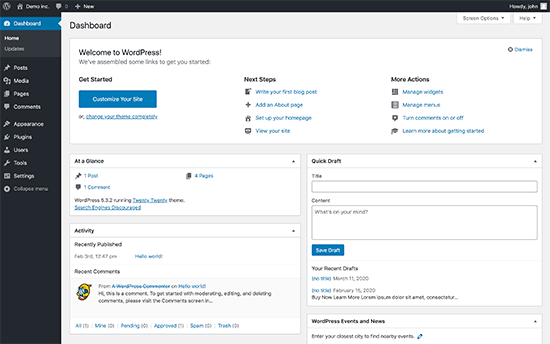
Herzlichen Glückwunsch, Sie haben eine WordPress-Website erstellt. Allerdings ist Ihre Website derzeit leer und verwendet ein sehr einfaches Design und keine nennenswerten Funktionen.
In den nächsten Tagen werden Sie sich mit den Funktionen von WordPress vertraut machen und lernen, wie Sie es so einrichten, dass es für Sie funktioniert.
Dienstag: Die WordPress-Grundlagen lernen

Nach der Installation von WordPress ist es an der Zeit, sich mit dem System vertraut zu machen. Sie können dies tun, indem Sie die Optionen in der linken Leiste durchgehen.
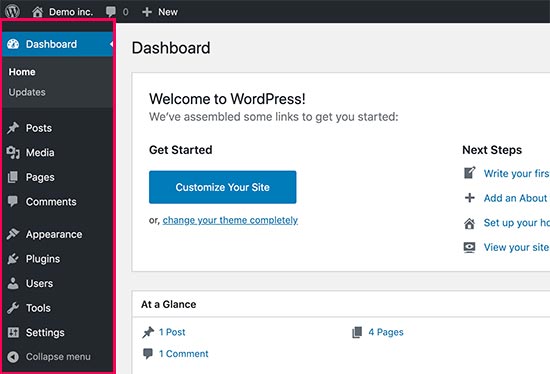
Möglicherweise benötigen Sie jedoch noch eine Anleitung zur Verwendung der einzelnen Elemente, die Sie im WordPress-Dashboard sehen.
Der beste Startpunkt ist unsere kostenlose WordPress-Videoserie für Anfänger. Diese 34 Videos führen Sie durch das WordPress-Dashboard und zeigen Ihnen, wie Sie Bilder, Videos, Audio usw. hinzufügen können.
Wir empfehlen Ihnen, diese Videos während der Arbeit an Ihrer Website durchzugehen. Machen Sie sich keine Sorgen, wenn Sie sie nicht alle auf einmal ansehen können. Sie können jederzeit zurückkommen und dort weitermachen, wo Sie aufgehört haben.
Wenn Sie an Ihrer Website arbeiten, werden Sie auf Begriffe stoßen, die Sie vielleicht nicht verstehen. Wir haben ein praktisches WordPress-Wörterbuch mit einer Liste häufig verwendeter WordPress-Terminologie und ausführlichen Erklärungen zu jedem Begriff.
Als nächstes sollten Sie sich mit dem WordPress-Blockeditor vertraut machen. Hier werden Sie die meiste Zeit verbringen, wenn Sie Inhalte für Ihre Website erstellen.
Wenn Sie schon dabei sind, lassen Sie uns einige wichtige WordPress-Konzepte durchgehen.
- Unterschied zwischen Posts und Seiten in WordPress
- Unterschied zwischen Categoris und Tags
- Wie man Bilder in WordPress einfügt
Wenn Sie heute noch etwas Zeit haben, sollten Sie sich unseren Anfängerleitfaden ansehen, der viele nützliche Informationen enthält.
Hoffentlich kennen Sie sich inzwischen gut mit dem WordPress-Administrationsbereich aus und möchten gerne mit Plugins spielen.
Mittwoch: WordPress-Plugins verwenden
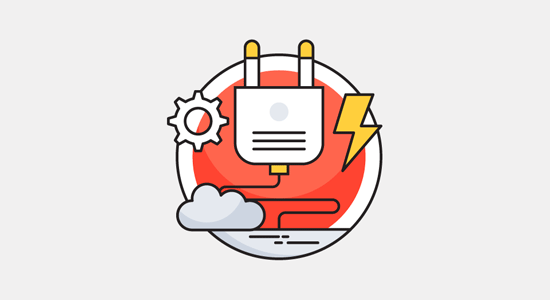
Die wahre Stärke von WordPress liegt in den Plugins.
Betrachten Sie Plugins als die Anwendungen für Ihre WordPress-Website. Sie ermöglichen es Ihnen, Ihrer Website neue Funktionen hinzuzufügen, z. B. Kontaktformulare, einen Shop zu erstellen usw.
Allein im offiziellen WordPress-Plugin-Repository gibt es mehr als 60.000 kostenlose Plugins. Diese Fülle an Plugins kann für Anfänger überwältigend sein.
Deshalb sollten Sie sich unseren Leitfaden für Einsteiger ansehen, um das beste WordPress-Plugin auszuwählen.
Als Einsteiger fragen Sie sich vielleicht, welche WordPress-Plugins Sie installieren sollten. Wir haben eine Liste der wichtigsten WordPress-Plugins für alle Arten von Websites zusammengestellt.
Wir empfehlen jedem Benutzer, ein WordPress-Backup-Plugin, ein WordPress-SEO-Plugin und WPForms für Ihr Kontaktformular zu installieren.
Besuchen Sie auch unsere Kategorie WordPress-Plugins, in der Sie die besten WordPress-Plugins finden, mit denen Sie alles auf Ihrer WordPress-Website machen können, was Sie wollen.
Die Erkundung von Plugins wird Sie fast den ganzen Tag über beschäftigen. Nehmen Sie sich die Zeit, Plugins zu erkunden, die Ihnen helfen können, Ihr Geschäft auszubauen.
Wenn Sie zurückkommen, werden wir als Nächstes die WordPress-Themes behandeln.
Donnerstag: WordPress-Themes verwenden
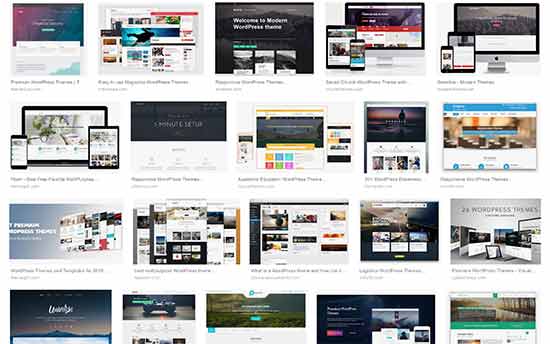
WordPress-Themes bestimmen das Aussehen Ihrer Website. Themes sind vorgefertigte Vorlagen, die Sie installieren und für Ihre Website anpassen können.
Es gibt Tausende von kostenlosen und Premium-Themes für WordPress. Sie können kostenlose Themes aus dem WordPress-Themes-Verzeichnis herunterladen.
Für Premium-Themen können Sie kommerzielle Themenshops wie Elegant Themes, Themify usw. aufsuchen.
Ein perfektes Theme sollte ein Gleichgewicht zwischen schönem Design und leistungsstarken Funktionen sein. Zu viele Funktionen sind nicht immer ein Zeichen für ein gutes Theme. Sehen Sie sich unseren Leitfaden zur Auswahl des perfekten WordPress-Themes für Ihre Website an.
Mit einem Theme-Builder wie SeedProd können Sie sogar Ihr eigenes WordPress-Theme erstellen, ohne den Code anfassen zu müssen.
Es bietet Ihnen eine Drag&Drop-Oberfläche zur Erstellung Ihrer Website (keine Programmierung erforderlich).

Wenn Sie sich bestimmte WordPress-Themes ansehen möchten, dann schauen Sie sich unsere WordPress-Theme-Showcases an:
- Die besten und beliebtesten WordPress-Themes (alle Zeiten)
- Beste kostenlose WordPress-Blog-Themes
- Beste kostenlose WordPress-Business-Themes
- Beste WordPress-Themes im Magazin-Stil
- Beste WordPress-Themes für Fotografen
Wenn Sie ein Theme gefunden haben, folgen Sie den Anweisungen in unserer Anleitung zur Installation eines WordPress-Themes, um es richtig zu installieren.
Schauen Sie sich danach noch einmal unsere WordPress-Videos vom Dienstag an, um zu sehen, wie Sie den Hintergrund ändern, Kopfzeilenbilder hinzufügen, Menüs hinzufügen und vieles mehr in Ihrem WordPress-Theme.
Freitag: WordPress anpassen

Jede Website hat einen anderen Anpassungsbedarf. Je nachdem, was Sie mit Ihrer Website machen wollen, werden Sie auf neue Fragen stoßen.
Zum Beispiel, wie man ein Kontaktformular hinzufügt oder eine separate Seite für Blogbeiträge erstellt.
Wir empfehlen Ihnen, unsere WordPress-Tutorials mit über 700 Schritt-für-Schritt-Tutorials für Anfänger durchzusehen.
Sie können auch den YouTube-Kanal von WPBeginner für kostenlose WordPress-Videotutorials abonnieren. Wir haben dort Hunderte von Video-Tutorials, die Sie in Ihrem eigenen Tempo ansehen können.
WordPress weiter lernen
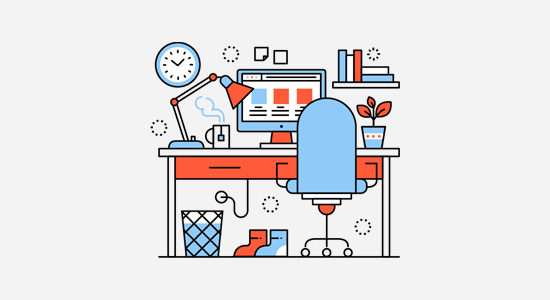
Wir hoffen, dass Sie bis zum Ende der Woche Ihre Website einrichten und sich mit der Funktionsweise von WordPress vertraut machen konnten.
WordPress ist jedoch eine unglaublich leistungsfähige Plattform, und Sie werden bei der Arbeit an Ihrer Website immer wieder neue Dinge entdecken.
Im Folgenden finden Sie einige Tipps, die Ihnen helfen, WordPress weiter zu erlernen.
Wenn Sie auf ein Problem stoßen, können Sie es über die Suchfunktion auf unserer Website suchen.
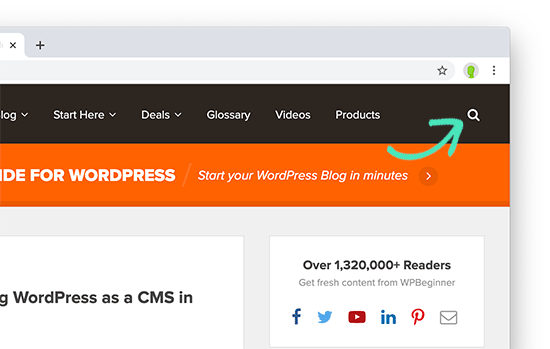
Alternativ können Sie Ihre Frage auch einfach in Google eingeben und WPBeginner am Ende Ihrer Suchanfrage hinzufügen, um die hilfreichste Antwort zu finden.
Als größte WordPress-Ressourcen-Website der Welt besteht eine gute Chance, dass Sie eine Schritt-für-Schritt-Anleitung finden, die speziell für Anfänger geschrieben wurde.
Sie können keine Antwort finden? Treten Sie unserer WPBeginner Engage Facebook-Gruppe bei. Es ist eine Online-Community von WPBeginner-Nutzern mit mehr als 90.000 Mitgliedern. Unser Expertenteam und andere Branchenveteranen helfen den Nutzern dort aktiv (kostenlos), und Sie erhalten auch Ratschläge von anderen WordPress-Nutzern.
Wie fange ich an, WordPress-Entwicklung zu lernen?
Viele unserer Anfänger gehen oft zu fortgeschrittenen Benutzern über. Sie bitten uns um Anleitung, wie sie ihre eigenen Lösungen programmieren können.
WordPress ist hauptsächlich in der Programmiersprache PHP geschrieben, zusammen mit HTML, CSS und JavaScript. Wir empfehlen, mit HTML und CSS zu beginnen und dann zu PHP und JavaScript überzugehen.
Sobald Sie diese Sprachen einigermaßen beherrschen, können Sie lernen, wie Sie Ihre eigenen Plugins und benutzerdefinierten WordPress-Themes von Grund auf programmieren.
Sie können all diese Dinge kostenlos mit Hilfe von Google und frei verfügbaren Ressourcen lernen. Es gibt jedoch auch Websites, die professionelle Schulungen in verschiedenen Bereichen der WordPress-Entwicklung anbieten.
Wir hoffen, dass dieser Artikel Ihnen geholfen hat, WordPress in einer Woche zu lernen. Vielleicht interessiert Sie auch unser Leitfaden, wie Sie die Besucherzahlen Ihrer Website erhöhen, wie Sie einen E-Mail-Newsletter erstellen und wie Sie Ihre WordPress-Website beschleunigen können.
Wenn Ihnen dieser Artikel gefallen hat, dann abonnieren Sie bitte unseren YouTube-Kanal für WordPress-Videotutorials. Sie können uns auch auf Twitter und Facebook finden.





Syed Balkhi says
Hey WPBeginner readers,
Did you know you can win exciting prizes by commenting on WPBeginner?
Every month, our top blog commenters will win HUGE rewards, including premium WordPress plugin licenses and cash prizes.
You can get more details about the contest from here.
Start sharing your thoughts below to stand a chance to win!
Peter Iriogbe says
While the idea of mastering WordPress in a week sounds enticing, achieving it would require consistent effort from the learner. What about individuals who learn at a slower pace? Can they keep up with this timeframe to learn WordPress?
WPBeginner Support says
It depends on your personal learning style and you do not have to master everything in a week if you prefer to go at a slower pace
Admin
Mrteesurez says
WordPress being the most popular CMS is to me the best and easiest CMS that gives you flexibility to create any type of blog or website.
This guide is very useful if you are serious about learning WordPress within short period of time. It includes all the basics things you need to know especially if you a beginner.
If you are able to follow the guide form Monday till Friday, that means you will be able to setup a working WordPress site within a week.
And as you are engaging with WordPress, you will be learning more other things.
Moinuddin Waheed says
wao, starting from Monday and till Friday. By Sunday we will be someone who is able to use wordpress and make websites.
provided that we repeat the cycle of Monday to Friday until we get enough of the WordPress.
And must continue with these knowledge base after acquiring through this routine.
you deserve much appreciation wpbeginner.
I really appreciate your efforts putting these much valuable content for absolutely free.
Sah Yee says
This site is really awesome and a great help for us beginners. Just curious, is this site also built with wordpress ?
WPBeginner Support says
Yes, our site is built with WordPress
Admin
Ishmal Majid says
It is a treasure house, I would say. Even we can learn deeply whatever we want to learn through the links within the blog. And above all, the videos and courses are completely free. It’s a big heart of yours.
Thank you very much!
WPBeginner Support says
You’re welcome we hope you find all of our content helpful
Admin
Kabsha Majid says
It’s an amazing reality-based motivational and informational blog. I’ve made the decision to restart my learning journey with WordPress again after reading this article.
I had skipped it a long time ago because I got frustrated due to incomplete information, a lack of guidance, and the unavailability of sufficient resources. Finally, this post has fueled me up for work.
No doubt, hard work pays off. I’m now resolved to continuously learn and build a great WordPress website, as I have gotten a lot of inspiration here.
Thank you for such great and wonderful free, in-depth informational materials and resources.
WPBeginner Support says
You’re welcome, we wish you luck in your journey learning and we hope our guides are a good staring point for you
Admin
Ellen says
I’m working at a place where they already have a WordPress website set up. I need to learn more about making changes to it.
WPBeginner Support says
Our guides should help you get started learning. You may want to look into creating a local site for a safe place to start learning
Admin
muneebah kanwal says
where I can get your WordPress course videos? are those free?
WPBeginner Support says
They are linked in the article but you can also follow the link below and our videos are free
https://videos.wpbeginner.com/
Admin
Abid Ahmed says
Thanks you so much it’s very help full for us.. Thanks Thanks Thanks WP team..
WPBeginner Support says
Glad you found our content helpful!
Admin
Taa Magwati says
Thank you so much, but I want to create a website(not live one) just to test and learn,, how do I do that
Christopher Kefas says
Please I want to start a WordPress site but I want to be sure that I don’t need to code.
WPBeginner Support says
It would depend on what you were specifically looking to do with your site but for most if not all applications you should not need to code.
Admin
amin says
Hello, what is the approximate cost of designing a site?
With WordPress…For example, a small store site or a personal site and not very professional
Can it be seen as a job?
WPBeginner Support says
For the cost of creating a site, you would want to take a look at our guide below:
https://www.wpbeginner.com/beginners-guide/how-much-does-it-cost-to-build-a-wordpress-website/
Admin
Jones Tichaona Rundora says
i am very excited and encouraged to have come across this platform. I hoping that i will be able to be a wordpress expert through your guidance and support.
WPBeginner Support says
We hope our guides can help give you a solid starting point
Admin
Minhajul says
I am new here.
With your support (Team wpbiginner.com) I will learn WordPress.
WPBeginner Support says
We hope you find our content helpful
Admin
Rana Fakhar says
I am new here.
With your support (Team wpbiginner.com) I will learn WordPress. I A.
I shall be very thankful to all of you for your kind attention and hassel free discussions.
WPBeginner Support says
We hope our content continues to be helpful
Admin
Poppy says
Hello! This has been extremely helpful. I was wondering… I want to create my own website on WordPress for my company, should I do it by myself by learning all of your videos? Or would you recommend that we get someone who is a pro at this? The company is not that huge to be honest. So I am torn in between but its not a small business either.
WPBeginner Support says
That would be a personal preference question for what is best for you, you can always start from scratch and if you run into an issue, you can look for a developer then.
Admin
Sarmad Rasheed says
Hey! I am much more thankful to you for helping me out in using wordpress. You have given almost every useful information about using word press. Now it will be my fist step to jump into it.
WPBeginner Support says
Glad our guide was helpful
Admin
Tsd singh says
Very helpful, from Monday iam starting this.
WPBeginner Support says
We hope our guides are helpful
Admin
pasha says
I wanna learn WordPress.
WPBeginner Support says
We hope this guide helps you
Admin
Sri Sriniwass says
This was very helpful. Thanks!
WPBeginner Support says
You’re welcome
Admin
Rhonda says
I’m so thankful for this! It will be very helpful!
WPBeginner Support says
You’re welcome
Admin
Aimee says
This looks to be exactly what I need!
I purchased a turn-key set up for my website, but am now having problems understanding how to make changes and customize it the way I want.
Having the information broken down in bite-sized pieces will allow me to do the work as I have the time/brain space.
WPBeginner Support says
Glad our article could be helpful
Admin
Stacy Batista says
Get post on how to get started with WordPress. I like the easy to follow steps and the extra posts that explain the sections in WordPress such as the Categories vs Tags. Very Helpful!!!
WPBeginner Support says
Glad our article was helpful
Admin
Dada says
Insightful, thanks
WPBeginner Support says
You’re welcome
Admin
Vruti Shah says
Thanks for sharing best tips and guidance. You are always a problem solver.
WPBeginner Support says
Glad you found our content helpful
Admin
Annajean Shields says
Looking forward to learning this new skill
WPBeginner Support says
We hope our guide is able to assist you in this process
Admin
john says
great info… with this guide, i will be able to set up my own blog. thanks
WPBeginner Support says
You’re welcome, glad our guide could be helpful
Admin
Marcy Everest says
OK–I filled out the form and added you to my email list. Now, how do I see the videos? I’m confused.
WPBeginner Support says
If you signed up for the videos you should have received a message with an activation url, if not then you would want to check your spam and reach out to us using our contact form if you’re unable to find the email.
Admin
Pearl says
I tried many times to create my accounts for watching the videos serie, but the system didn’t work.
That’s a pity.
WPBeginner Support says
Please reach out to us using our contact form here: https://www.wpbeginner.com/contact/
and we can assist you with whatever error you’re having with our video section
Admin
devraj says
how to add another address in contact us page.i have watch many tutorials on youtube but no bady showing how to add secondy address in contact us page in wordpress.pls resolved it waiting your reply.thanks in advance
WPBeginner Support says
It would depend on what contact form plugin you’re using. If you reach out to the plugin’s support they should be able to let you know how to add a secondary email address to your contact form.
Admin
Sylvia says
I’m new to WP too, been building my WP website with ecommerce for the past 2 weeks, needles to say, I’m struck with http errors, upload errors, json errors, website down errors, blank page errors, no preview, publish errors. Not giving up yet but I’m close. Been on long chats with blue host 5 times already, but no solution, asked to reset the WordPress, and start from scratch. Back to square one, and the same issues.! I’ll be looking very closely at all your videos before I do anything else, have 2 more weeks before I reach deadline for cancellation.
WPBeginner Support says
We hope our articles can help make the process easier for you
Admin
sylvia says
there was something wrong with the configuration of my website, hours on bluehost chat, got a senior technician and the issues were fixed but my website lost some feutures and pages. All was visible on line but not in the design view. Eventually i have asked to cancel the subscription – so i can have the website closed and i am going to purchase the subscription again next week. the good thing was the chat people were trying to help , quick to answer questions offer support , i actually am imperssed on how good the experience was, and i was on the chat at least 2x per day. It is possible that ive messed up something there with the wordpress myself, im trying to learn as much as i can before i start again. once i familiarised myself with the design and customisation I found the wordpress and woo commerce got progresively easy to navigate , and if it wasnt for the errors i would keep building it. So much to learn …
Dev Star says
I started learning wordpress
WPBeginner Support says
We hope our guide helps you get started
Admin
Abu Bakar Siddique says
I would like to learn WordPress free of cost. Please let me know the details.
WPBeginner Support says
You would follow the steps in this article, you can also install WordPress locally for free on your computer using: https://www.wpbeginner.com/how-to-install-wordpress/#installlocal
Admin
Eugene says
I find your contents very helpful, but can you please allow pdf of your contents to readers
WPBeginner Support says
We will certainly take a look into that as a possibility in the future
Admin
Hamed khan says
Hi
I’m using elementor plug in ( both free version)
My design theme is black and gold
I need to switch it as white and gold or something else with a button, as most of website has option as (dark/ light mode) but more customisable.
Please help
Thanks!!
jim says
I think the free version of wordpress limits a lot of options. But still, its free so I guess we can’t complain to much eh!
Rehana Sk. Sajjad says
Can’t comment as yet to go through the guide and youtube tutorials. Well I’m sure will enjoy going through the Guide and am wishing myself GOOD LUCK.
kanishka sahu says
how can i build an blogging interface for users/authors in wordpress just like blogger.I am struck where a user will write its post and have some features like to make some text bold or to add bullets to text,i’m missing knowledge to add that panel.please help me.looking forward for an answer thank you in advance.
Lahiru Supun says
Many thanks for this. Clean and easy understanding. I’m a new to WordPress. Let me know how can I add freely live chat option for my WordPress web site ? Already I following these lessons. Thanks !
Rob says
Thank you! I believe I’ve seen some of your videos on YouTube and they were very helpful!
Yatheesh says
Sir, Suggest me best wordpress and blogger themes for affliate marketing like flipkart
WPBeginner Support says
Hi Yateesh,
Please take a look at our list of best WordPress themes for affiliate marketers.
Admin
Mary N says
This doesn’t tell me what I really need to know which is formatting. I am already on WordPress but can’t figure out how the heck to get the formatting to do what I want it to do. it always has these huge gaps in between the sentences and I hate that. It didn’t used to be this way as far as I remember. I stopped using it and came back and now it is a total pain.
Barry says
Hi Mary
I’m just a beginner with WordPress but also believe as you do that the formatting could be improved but since I’m an early beginner I have had to put the thoughts aside until I am a bit more advanced. My thoughts are at this stage that maybe PDF pages may be the answer. Or formatting a page in a program such as Dreamweaver and loading it to WordPress. Will be trying these things when I get a bit further along. The current line spacing though readable is very limiting. Where there’s a will there’s a way. ♥♥♥ (alt+keypad 3)
Saad Rauf says
Thanks for the guide guys.Now I know where to learn WordPress, I appreciate it.
Jabita Adedoyin says
I want to create an entertainment website alongside with a blog. I want to use a welcome page to be different from the homepage so if they click on ENTER someone can now get to home. is it possible to do this on WordPress?
Emo LeBlanc says
Can I add music to my wordpress web page ? So when people land on my website, my music starts playing.
Yolanda says
I can hardly wait to get started. I will soon begin learning how to use WordPress. I want to create an online store. Thank you for sharing this invaluable information.
Best wishes!
Carleigh says
Hello- Can I use wordpress to edit a website that a website company set up and is already on the web? I need to add photos and text.
Thanks!
Carleigh
WPBeginner Support says
Hi Carleigh,
If the website was built using WordPress, then you can edit it by logging into the admin area of the website. If it was not built with WordPress, then you cannot edit it using WordPress.
Admin
Ian says
Can you convert a HTML site to a WordPress site?
Bryan says
Hello
My name is Bryan and I am working in the field of public relations. I have written press releases, articles and other stuff in the past that I would like to put up in a personal website to aid job seeking and hopefully get writing jobs on a freelance basis.
Could I seek your sagely guidance on whether it is possible to set up a personal website, showing a bio and past works, with a blog?
Thanks
Bryan
WPBeginner Support says
Hi Bryan,
Yes, you can setup a personal website showing your bio and past works with your blog. See our list of beautiful WordPress resume themes for some ideas.
Admin
Mason Masterman says
Hi,
I have taken over a word press site and wish to keep the same style in follow up content. When I try to update the new content I find that what I see in the editor is not the same when publisher.
MJM
D Sharp says
Thank you for your great information
mutabazi says
thanks for the information